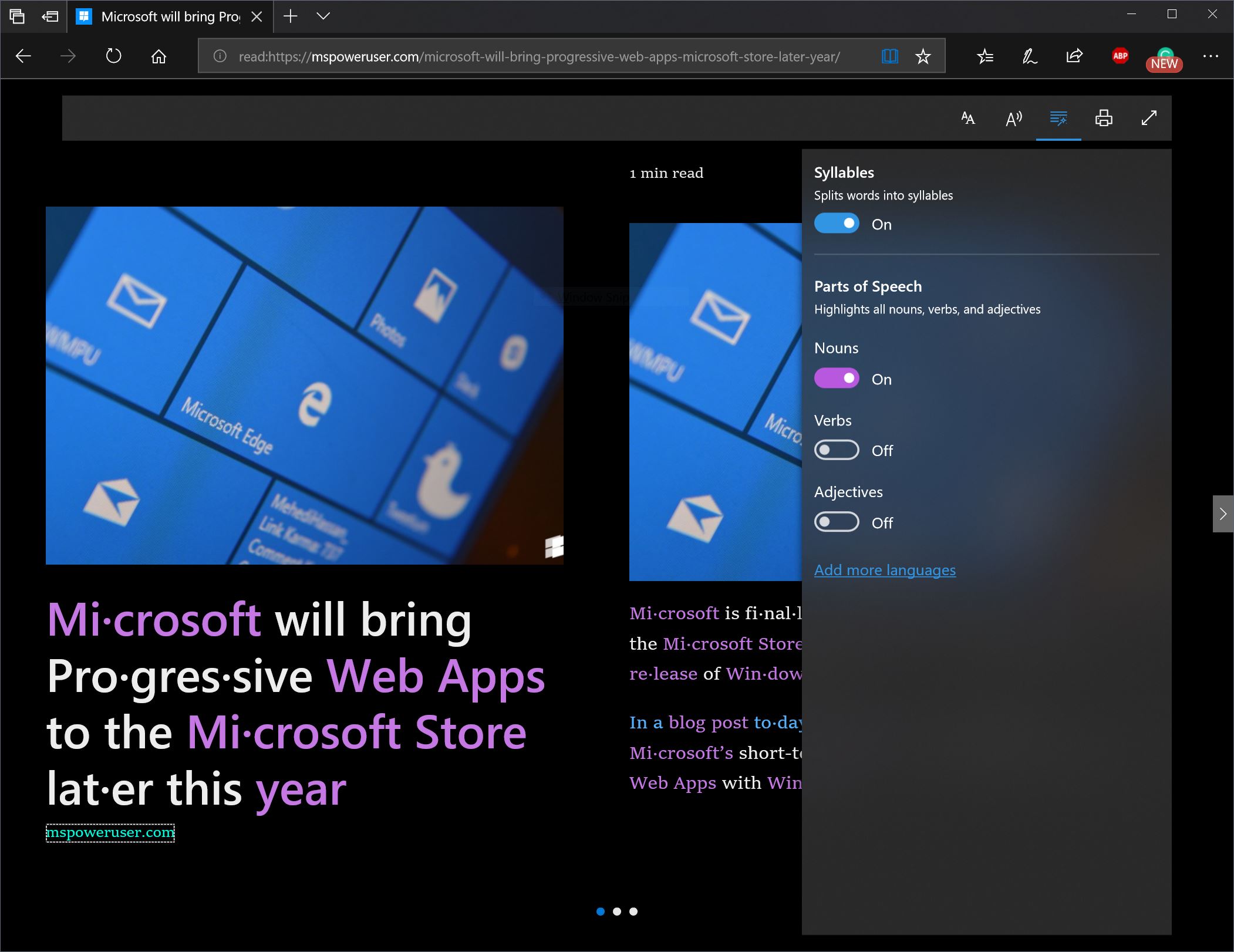Những gì mong đợi từ Bản cập nhật tháng 10 năm 2018 của Windows 1803 (Phiên bản XNUMX)
8 phút đọc
Cập nhật vào
Đọc trang tiết lộ của chúng tôi để tìm hiểu cách bạn có thể giúp MSPoweruser duy trì nhóm biên tập Tìm hiểu thêm

Microsoft sẽ phát hành Bản cập nhật Windows lớn tiếp theo vào ngày mai với Windows 10 Phiên bản 1803. Cuối cùng, Microsoft đã giải quyết việc gọi đây là bản cập nhật tháng 2018 năm 30, với việc tải xuống thông qua Media Creation Tool sẽ có sẵn vào ngày 8 tháng XNUMX và triển khai qua Windows Update bắt đầu từ Ngày XNUMX tháng XNUMX và kéo dài trong suốt tháng XNUMX.
Tất cả những gì đã nói, nhờ Chương trình Người dùng nội bộ Windows, chúng ta đã thấy những gì Microsoft dự định mang đến cho người dùng trong bản cập nhật này và có một số thay đổi hợp lý đối với Windows sẽ đi kèm với bản cập nhật mùa xuân này.
Dòng thời gian của Windows
Với Bản cập nhật Windows 10 tháng 2018 năm XNUMX, Microsoft sẽ giới thiệu một tính năng được gọi là Dòng thời gian của Windows. Đối với hầu hết người dùng, Dòng thời gian của Windows sẽ đóng vai trò là bản nâng cấp cho chế độ xem tác vụ hiện tại trong Windows.
Trong các bản dựng hiện tại của Windows 10, người dùng có thể nhấn nút xem tác vụ để xem họ đã mở ứng dụng nào trên thiết bị của mình, cũng như kích hoạt màn hình ảo mới.
Bản cập nhật của Dòng thời gian tiến thêm một bước nữa. Với Dòng thời gian của Windows, người dùng hiện có thể xem tất cả các ứng dụng và tệp (chúng đã mở bằng các ứng dụng được hỗ trợ) trên tất cả các thiết bị Windows của họ. Nói một cách thực tế, điều này có nghĩa là nếu bạn đang làm việc trên một tài liệu trên PC tại nhà và bạn mở máy tính xách tay của mình tại nơi làm việc và nhấp vào chế độ xem tác vụ, tệp sẽ có sẵn để bạn mở và tiếp tục công việc giả sử nó đã được được đồng bộ hóa với đám mây.
Microsoft cũng sẽ mở rộng điều này cho các ứng dụng của riêng mình dành cho Android và iOS, vì vậy người dùng mở tài liệu và tệp trong Edge / OneNote / Word sẽ có thể tiếp tục làm việc trên tệp của họ khi họ truy cập vào PC.
Đó là một tính năng tiện lợi mà một số người dùng sẽ nhận được rất nhiều dặm. Đối với một số người dùng, nút này sẽ không được bật theo mặc định - để kích hoạt nó, hãy nhấp chuột phải vào thanh Tác vụ và chọn Hiển thị nút Chế độ xem tác vụ.
Cải tiến thiết kế thông thạo
Thiết kế trôi chảy là ngôn ngữ thiết kế mới cho Windows 10 mà công ty đã ra mắt vào năm ngoái. Microsoft đang cải thiện việc triển khai Fluent trên toàn bộ nền tảng, làm cho nó nhất quán hơn và loại bỏ giao diện người dùng hoàn toàn phẳng cũ mà nó đã từng sử dụng.
Với Bản cập nhật Windows 10 tháng 2018 năm XNUMX, các yếu tố acrylic của thiết kế Fluent hiện đã lan rộng ra nhiều phần hơn của shell như Start Menu, thanh tác vụ và màn hình My People, cùng những phần khác.
Nếu bạn là người dùng máy tính bảng hoặc bạn sử dụng thiết bị lai, bàn phím cảm ứng giờ đây cũng được trang trí bằng acrylic, tạo nên giao diện đẹp hơn một chút.
Cả hai ứng dụng Cài đặt và Nhắn tin cũng sẽ được đại tu thiết kế. Hiện tại, mặc dù chưa có nhiều người sử dụng ứng dụng Nhắn tin, nhưng đối với người dùng PC luôn được kết nối, nó sẽ là phương tiện chính để nhận tin nhắn từ các nhà cung cấp dịch vụ và những thứ tương tự - trừ khi bạn chọn Skype. Giao diện đã được thiết kế lại để có giao diện hoàn toàn trong suốt trong Cửa sổ nhắn tin và phần nổi bật tiết lộ giờ đây khiến ứng dụng hài lòng.
Ứng dụng Cài đặt đã nhận được acrylic trong ứng dụng trên bảng điều khiển ngoài cùng bên trái của nó và cũng sử dụng tự do hơn hiệu ứng ánh sáng của màn hình khi điều hướng ứng dụng.
Thiết kế trôi chảy thực sự vẫn tồn tại ở đây và việc Microsoft áp dụng giao diện này càng chứng tỏ điều đó. Tuy nhiên, điều kém mạnh mẽ hơn là việc các bên thứ ba áp dụng các yếu tố Fluent. Khi Windows xoay trục sang PWA và các ứng dụng Win32 Store được hâm nóng, sẽ rất thú vị khi thấy Microsoft đưa Fluent từ đây.
Nếu PC của bạn dường như thiếu các yếu tố Fluent, hãy kích hoạt nó bằng cách đi tới Cài đặt> Cá nhân hóa> Màu sắc, cuộn đến Tùy chọn khác và chuyển Hiệu ứng minh bạch thành BẬT.
Cải tiến Microsoft Edge
Microsoft Edge đang nhanh chóng bắt kịp các tính năng được cung cấp bởi các trình duyệt đối thủ với Bản cập nhật Windows 10 tháng 2018 năm XNUMX.
Microsoft đã thêm khả năng tắt tiếng các tab riêng lẻ trong Edge, điều mà người dùng chuyển từ các trình duyệt như Chrome và Firefox sẽ muốn làm. Công ty cũng đã giúp người dùng dễ dàng thanh toán các sản phẩm trực tuyến với tính năng tự động điền mới giúp điền thông tin chi tiết thẻ đã lưu của bạn từ tài khoản Microsoft của bạn cho bạn.
Edge cũng được cải thiện nhiều cho người đọc. Chế độ Đọc hiện có một tính năng cho phép bạn cải thiện các công cụ đọc của mình với tính năng công cụ ngữ pháp nâng cao.
Những cải tiến đối với chế độ đọc cũng mở rộng sang trải nghiệm sách điện tử, giờ đây bạn có thể lưu tệp e-pub vào PC Windows 10 của mình để sử dụng sau này, thay vì phải đọc toàn bộ chúng trong trình duyệt Edge cùng một lúc.
Microsoft cũng đã mang đến nhiều thiết kế Fluent Design hơn cho Edge. Cả giao diện chính của trình duyệt và chế độ đọc của nó đều đã được xử lý bằng một lượng lớn acrylic và tiết lộ các yếu tố nổi bật. Mặc dù điều này không bổ sung bất kỳ cải tiến chức năng nào, nhưng nó chỉ đơn giản là làm cho nó đẹp hơn và phù hợp với ngôn ngữ thiết kế tổng thể.
Cải thiện quyền riêng tư
Microsoft đang giải quyết những lo ngại về quyền riêng tư bằng Bản cập nhật Windows 10 tháng 2018 năm XNUMX, giống như mọi bản cập nhật khác.
Công ty đã thêm một trình xem Dữ liệu chẩn đoán mới vào hệ điều hành cho phép người dùng phân tích loại dữ liệu mà máy đo từ xa tự động của Microsoft đang gửi lại cho Redmond.
"Chúng tôi tôn trọng sự riêng tư của bạn. Cam kết của chúng tôi là hoàn toàn minh bạch về dữ liệu chẩn đoán được thu thập từ các thiết bị Windows của bạn và cung cấp cho bạn khả năng kiểm soát cao hơn đối với dữ liệu đó. ” Dona Sarkar của Microsoft giải thích khi giới thiệu tính năng này trong một phiên bản nội bộ trước đó, “Trình xem dữ liệu chẩn đoán là một ứng dụng Windows cho phép bạn xem lại dữ liệu chẩn đoán mà thiết bị của bạn đang gửi cho Microsoft, nhóm thông tin thành các danh mục đơn giản dựa trên cách Microsoft sử dụng . ”
Như các nhà phê bình của công ty đã lưu ý, Windows 10 sẽ không gửi tất cả các loại dữ liệu bí ẩn đáng sợ trở lại Microsoft, dẫn đến việc một số người coi nó là một tệp tin dữ liệu, chỉ ít xâm lấn hơn một chút so với Facebook.
Với sự gia tăng tính minh bạch của Microsoft, người ta có thể hy vọng rằng những sự cuồng loạn như vậy sẽ giảm bớt trong tương lai.
Microsoft cũng đã loại bỏ những người dùng không có quyền quản trị viên. Người dùng tiêu chuẩn hiện có thể đặt mức thu thập dữ liệu của riêng họ, không phụ thuộc vào mức do quản trị viên thiết bị đặt. Nếu họ không thoải mái với việc cung cấp cho Microsoft một bộ dữ liệu toàn diện, họ có thể hạn chế nó và ngược lại. Phần quan trọng của điều này là quyền lực được đặt trở lại tay người dùng. Trải nghiệm Out of the Box về quyền riêng tư hiện đã được cải thiện nhiều và các tùy chọn mà người dùng được cung cấp khi cài đặt bản cập nhật hệ điều hành rất rõ ràng, với các mức chọn không tham gia hợp lý.
Gần Chia sẻ
Bản cập nhật mới của Windows 10 cũng giới thiệu một cách dễ dàng hơn để chia sẻ dữ liệu giữa các thiết bị với tính năng Chia sẻ gần. Gần Chia sẻ đã được mô tả là đối thủ của Microsoft đối với AirDrop và hoạt động qua Bluetooth giữa các PC ở gần nhau. Sau khi kích hoạt tính năng chia sẻ gần, người dùng có thể chia sẻ tệp trực tiếp giữa các PC trên bản cập nhật tháng 2018 năm XNUMX từ màn hình Chia sẻ Windows.
Gần Chia sẻ có vẻ như là một tính năng kỳ lạ trong thời đại đám mây và các phương tiện chia sẻ tệp tiện lợi khác, nhưng Microsoft không tính nó là thay đổi thế giới, chỉ đơn giản là một tính năng khác trong bản cập nhật giúp PC của bạn sử dụng tốt hơn.
Các tính năng khác
Windows Update hiện tự động cho phép PC Windows tiếp tục tải xuống các bản cập nhật khi ở chế độ ngủ. Điều này có nghĩa là khi PC được cắm vào và quét tìm bản cập nhật, RS4 sẽ giữ cho PC của bạn hoạt động lâu hơn để ngăn nó rơi vào trạng thái ngủ.
Thanh trò chơi Windows cũng đã được cập nhật với các chủ đề sáng và tối. Nó đã thêm các yếu tố thiết kế trôi chảy với việc rắc acrylic vào thanh trò chơi. Công ty cũng đã thêm đồng hồ, cùng với các phím tắt vào hồ sơ Xbox Live và Mixer của bạn trong thanh trò chơi. Nếu muốn, bạn cũng có thể nhanh chóng chuyển đến thư mục ghi âm và menu phụ cài đặt chế độ trò chơi.
Microsoft cũng đã cải thiện hỗ trợ cho các tính năng trợ năng. Giờ đây, bạn có thể bật trình tường thuật khi ở Chế độ An toàn, cũng như sử dụng điều khiển bằng mắt với các thiết bị ngoại vi được hỗ trợ. Microsoft tiếp tục xu hướng cập nhật Windows để hữu ích hơn với những người ít sử dụng các công cụ mới, hiện đại.
Bản cập nhật Windows 10 tháng 2018 năm XNUMX thực sự là một bản cập nhật lớn và có một số tính năng khác được bao gồm. Một số tương đối lớn như video HDR, một số thay đổi nhỏ hơn như biểu tượng cảm xúc. Nó sẽ không thay đổi cách bạn sử dụng máy tính của mình, không hoàn toàn, nhưng nó sẽ giúp bạn làm việc hiệu quả hơn một chút, tất nhiên, lời cảnh báo bất thành văn là bạn chọn sử dụng các công cụ của Microsoft.
Bạn có nên cài đặt bản cập nhật không? Chà, với Windows như một Dịch vụ, bạn không thực sự có lựa chọn và luôn hợp lý khi đợi cho đến khi Microsoft tung ra bản cập nhật cho người dũng cảm đầu tiên, nhưng bản cập nhật này đã được Kiểm tra rộng rãi bởi Người trong cuộc, vì vậy có khả năng là ở ít an toàn bằng việc cài đặt bản dựng Insider trên vòng Release. Như thường lệ, người dùng luôn phải tạo một bản sao lưu trước khi thực hiện bất kỳ bản cập nhật hệ điều hành lớn nào.